Hvordan dele notater i Google Keep Online og på mobil
Produktivitet Google Helt Google Beholde / / January 25, 2021
Sist oppdatert den

Google Keep er en flott notatapp med praktiske funksjoner. Du kan bruk Google Keep med Google Assistant, satt opp påminnelser basert på tid eller sted, og hold deg bedre organisert på Android-enheten din med lister og talememoer.
En annen super hendig funksjon i Google Keep er muligheten til å dele notatene dine. Planlegg en fest, få ideer for en ferie, liste ut husarbeid og mer. Del deretter notatet så alle er involvert!
Legg til en samarbeidspartner for å dele et notat i Google Keep
Når du deler et notat med noen i Google Keep, er de kjent som en samarbeidspartner. Og det er begrepet du vil se når du vil dele notatet enten online eller i mobilappen.
Legg til en samarbeidspartner online
Gå til Google Keep-nettstedet og logg inn. Del deretter et eksisterende eller nytt notat på samme måte. Klikk på Samarbeidsikon som er til høyre for påminn meg-ikonet.
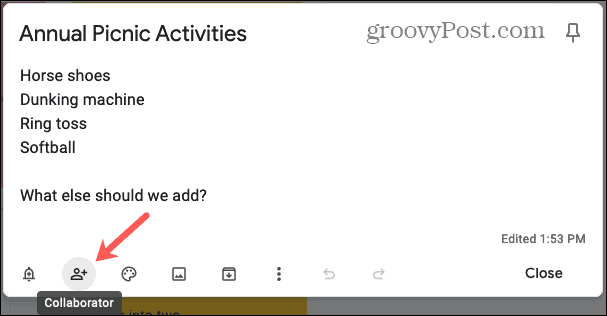
Begynn å skrive inn navnet eller e-postadressen til personen du vil dele notatet med. Du bør se forslag fra kontaktene dine vises for deg å velge en. Eller bare skriv inn personens hele e-postadresse. Klikk
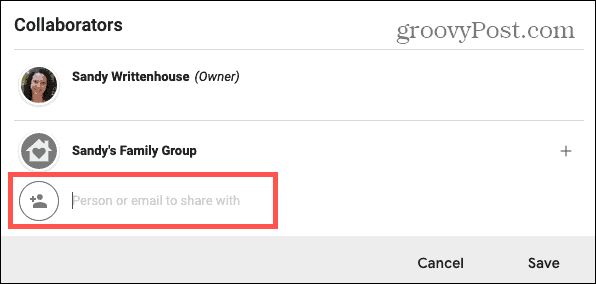
Legg til en samarbeidspartner på mobil
Åpne Google Keep på din Android eller iOS enheten og velg notatet du vil dele. Trykk på tre prikker nederst til høyre og velg Samarbeidspartnere.
Begynn å skrive inn navnet på personen eller e-postadressen. Som på nettet, bør du se forslag du kan velge mellom, eller bare oppgi fullstendig e-postadresse. Trykk på hake på toppen.
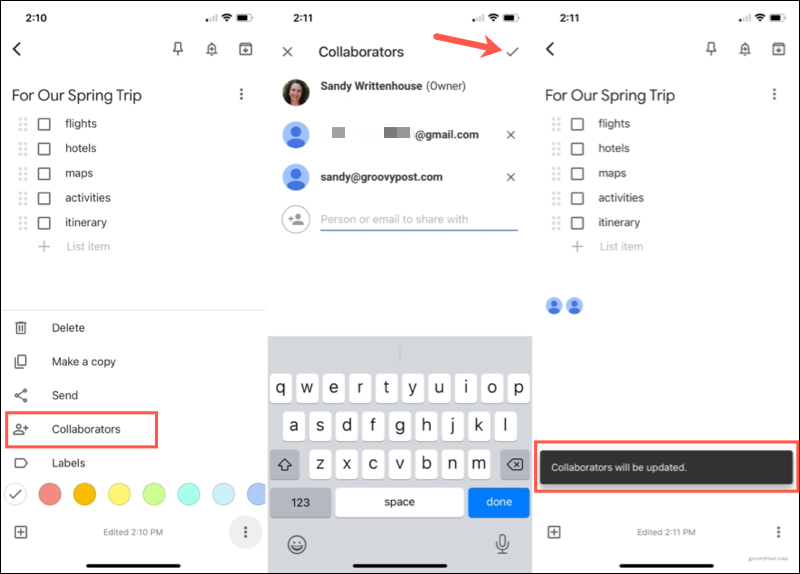
Arbeid med delte notater
Når noen du samarbeider med først ser notatet, vil det virke skyggelagt både online og på mobil. Og du vil se et skyggelagt notat på slutten også når noen endrer et notat for første gang. Du vil også se navnet eller e-postadressen og redigert dato og / eller klokkeslett.
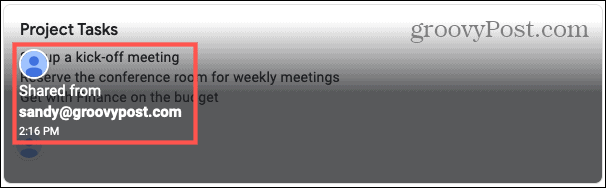
Etter det vet du bare at det er gjort en endring ved å se på merknaden for forskjeller eller se sist den ble redigert. Foreløpig er det ingen indikasjoner på hvem som har gjort redigeringene. Du kan imidlertid se at endringene skjer i sanntid hvis du tilfeldigvis bruker Google Keep når samarbeidspartneren redigerer et notat.
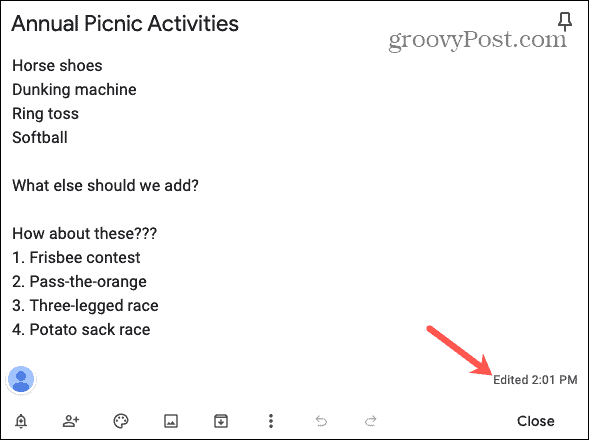
Slutt å dele et notat i Google Keep
Hvis en tid kommer når du trenger å fjerne en samarbeidspartner, er dette like enkelt som å legge til en, både online og i mobilappen.
Slutt å dele en kommentar online
Du kan fjerne en eller alle samarbeidspartnere fra et notat på Google Keep-nettstedet. Nederst i notatet ser du ikoner for de du deler med. Klikk på en av ikoner for å åpne Collaborators-vinduet.
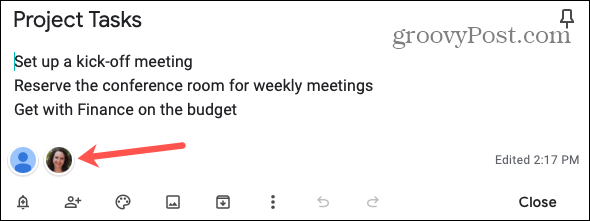
Klikk på X til høyre for personen du vil fjerne. Du mottar ikke bekreftelse at du vil slette samarbeidspartneren. Når du klikker på den Xen, er de borte.
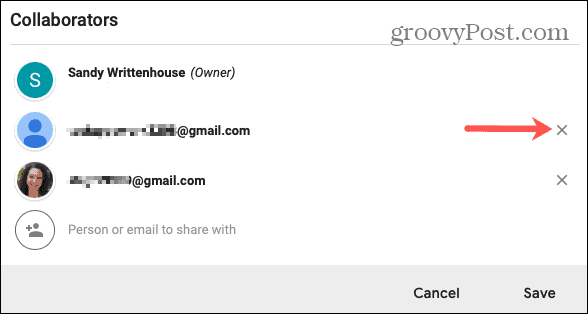
Slutt å dele et notat på mobil
Du kan fjerne samarbeidspartnere med bare noen få trykk i Google Keep-appen. Åpne notatet og trykk på samarbeidspartnerikon område. Alternativt kan du trykke på tre prikker nederst og plukk Samarbeidspartnere.
Trykk på X ved siden av personen du vil fjerne. Som på nettet, du mottar ikke bekreftelse av slettingen.
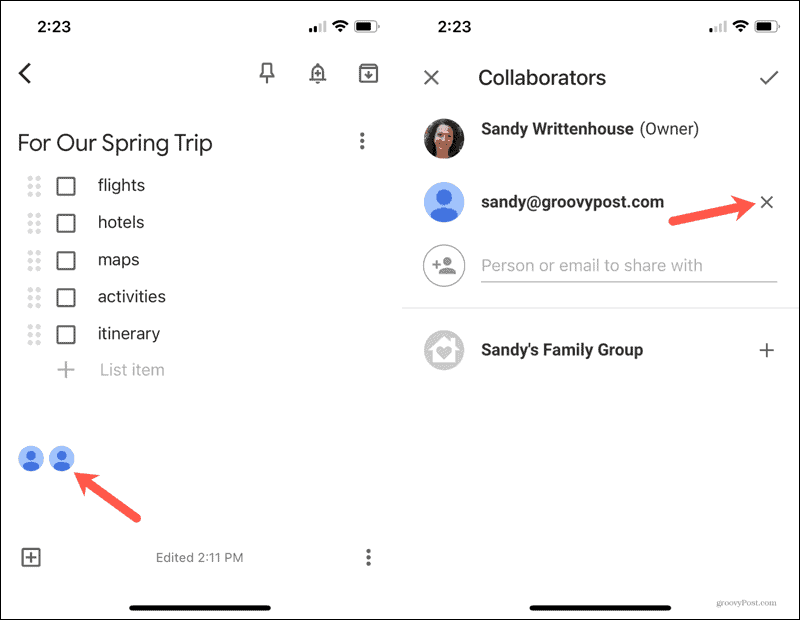
Del notater i Google Keep raskt og enkelt
Siden Google gjør det så enkelt å dele notater i Keep, kan du bruke funksjonen til forretnings- eller personlige notater. Enten du lager en plan, lager en oppgaveliste eller bare samler ideer, kan du dele notater i Google Keep for å sikre at alle er i løkken!
Prismatching i butikk: Slik får du onlinepriser med mursteinmørtel
Å kjøpe i butikken betyr ikke at du må betale høyere priser. Takket være garantier for prissammenligning kan du få rabatter på nettet med murstein og mørtel ...
Hvordan gi et Disney Plus-abonnement med et digitalt gavekort
Hvis du har hatt glede av Disney Plus og vil dele det med andre, kan du kjøpe et Disney + gaveabonnement for ...
Din guide til deling av dokumenter i Google Dokumenter, Ark og Lysbilder
Du kan enkelt samarbeide med Googles nettbaserte apper. Her er guiden din for deling i Google Dokumenter, Regneark og Lysbilder med tillatelsene ...
